本篇将介绍在绘制直线、弧线、螺旋线等几何图形基本操作时,所遇到的问题,详细阐述每一个步骤,让你逐步成为高手,绘制几何图形要用到ai软件。
请看下面方法、步骤
第一步:如何绘制水平或垂直线条。
当选择[直线段]工具后,要想绘制水平或垂直线条,只需按住shift键,即可在画板中单击并拖动鼠标,这种方法也能绘制正负45度的斜直线。
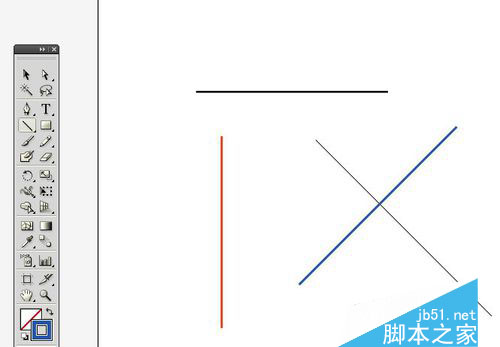
第二步:[弧形工具]只能绘制弧线条么?
在默认情况下,使用[弧形工具]绘制出来的是弧线条,如果按住shift键不放,得到的是四分之一圆弧线。如果选择[弧形工具]后,单击空白区域,弹出[弧线段工具选项]对话框,在其中设置[类型]为闭合,即可得到环形线条。

第三步:[螺旋线]对话框中的[衰减]选项是什么意思?
当选择[螺旋线]工具后,在画板中绘制的螺旋线无论尺寸大小都是等比例的螺旋效果,[螺旋线]对话框中的[衰减]选项是为了改变螺旋效果的程度,当参数值越大时,螺旋效果越明显,当参数值越小,效果趋向于弧线。

第四步:使用矩形网格工具绘制不等分网格。
在[矩形网格工具选项]对话框中设置[水平分隔线]或者[垂真分隔线]中的[倾斜]参数值,即可得到偏移网格效果。

第五步:如何绘制正圆图形。
要绘制任意尺寸的正圆图形,只需按住shift键,单击并拖动鼠标即可绘制完成,如果要绘制精确的正圆图形,选择[椭圆]工具后,单击面板弹出[椭圆]对话框,设置[宽度]和[高度]的参数值相等即可。
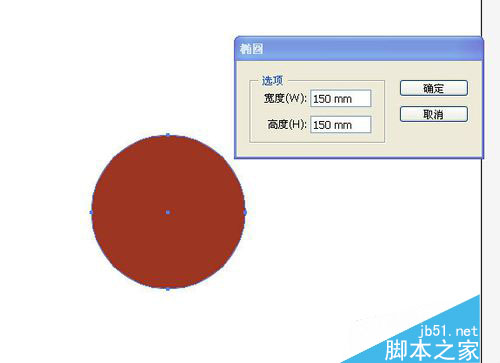
注意事项
如果觉的本文有用而不是在浪费你的时间,请点一下大拇指,多多关注吧。